V posledních dnech mě kontaktovali desítky lidí, se žádostí na umístění pop-up okna s upozorněním na jejich WordPress web. Jedná se samozřejmě o reakci na aktuální situaci, kdy majitelé/správci webu potřebují umístit informaci ohledně provozu/uzavření v nouzovém stavu kvůli COVID-19.
V tomto návodu si ukážeme jednoduchý způsob jak pomocí pluginu vytvořit pop-up okno s vlastním textem.
Budeme k tomu potřebovat plugin Popup Builder, který se nachází v oficiálním katalogu pluginů, takže je možné jej nainstalovat přímo z WordPress administrace.
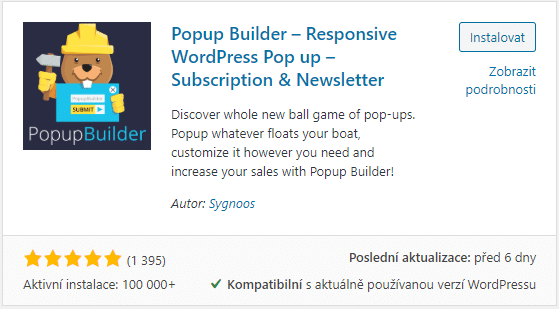
Tvorba pop-up okna
Po instalaci a aktivaci se v administračním menu WordPress objeví nová položka Popup Builder. Klikněte na ní a poté vyberte tlačítko Add New, kterým založíte nové pop-up okno.

Na další stránce vyberte typ pop-up okna HTML.
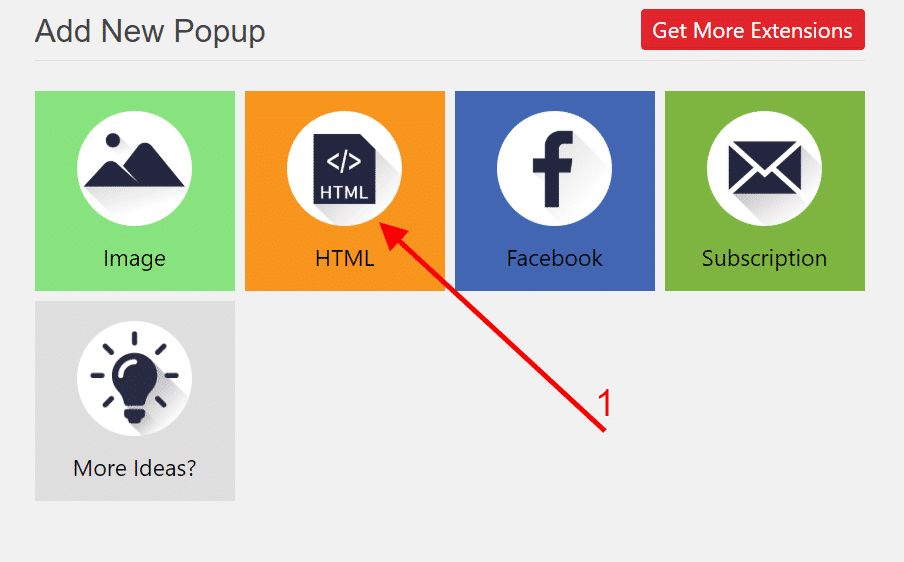
Dostanete se na stránku, kde může pop-up naplnit a nastavit jeho chování.
Nastavení pop-up okna
Nebudu zde popisovat veškeré nastavení, ale jen to, které potřebujete k zobrazení informační zprávy.
V horní části obrazovky zadejte název pop-up okna (slouží jen pro vás) a pomocí klasického editoru vložte upozornění, které chcete vytvořit.
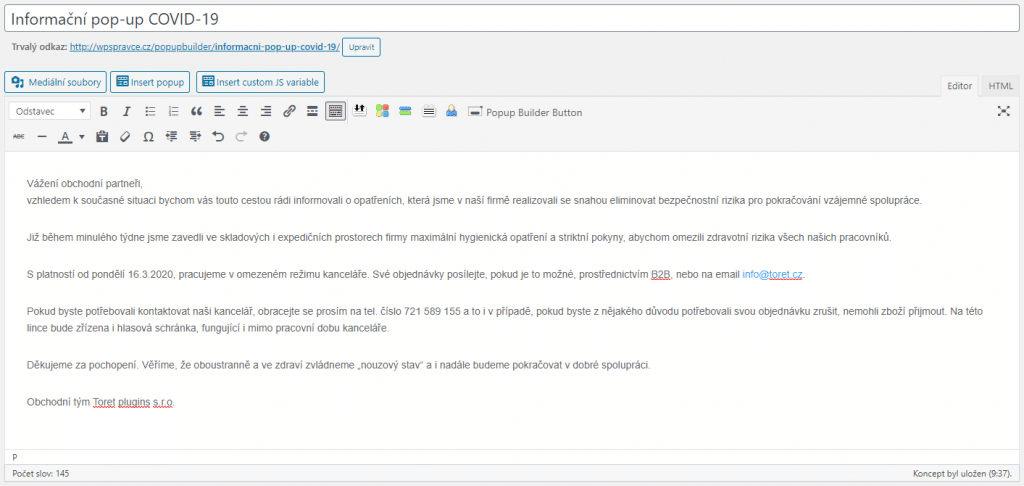
Box Popup Display Rules
Slouží k nastavení pravidel, kde se pop-up okno zobrazí. V rozbalovací záložce označené Select rule vyberte typ obsahu, kde chcete informace zobrazit. V případě, že chcete vybrat konkrétní stránku, bude pak ještě potřeba ve třetím sloupci z nabídky vybrat stránku nebo její typ. Níže pár příkladů nastavení.



Box Design
Slouží k nastavení vzhledu pop-up okna. Obvykle stačí jen nastavit odsazení obsahu od krajů okna (Padding) a vzhled lightboxu (Theme).
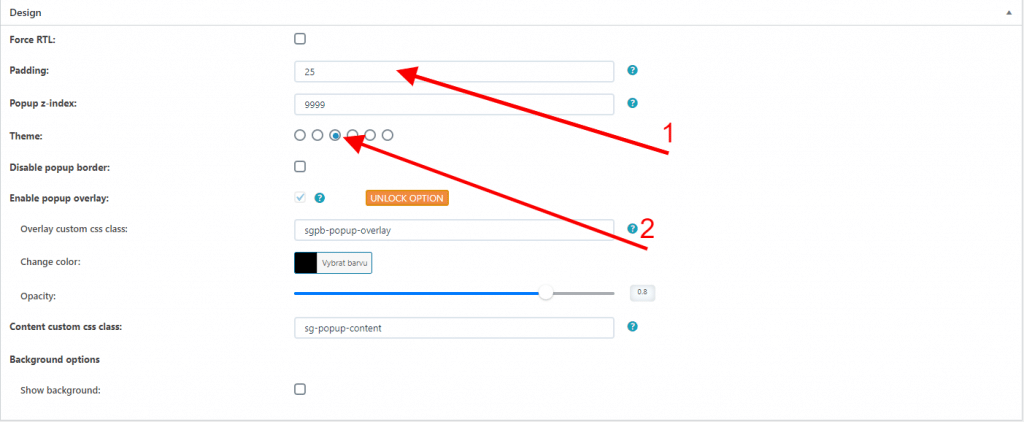
Box Dimensions
Zde můžete nastavit rozměry okna, aby nebylo s textem obrovské přes celou obrazovku. Používejte k tomu pole Max width. Já jej nastavuji na 1000.
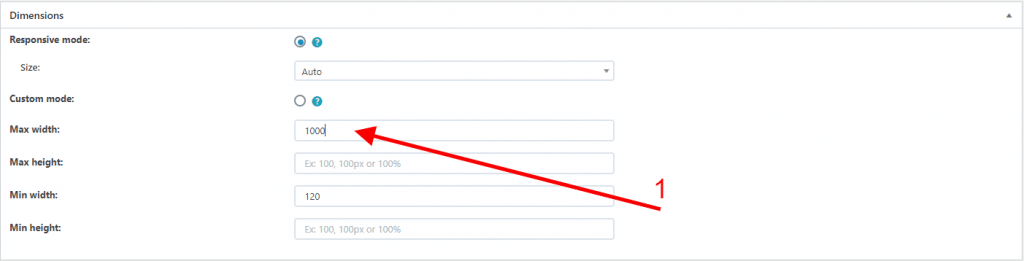
Box Popup Options
V tomto boxu máte další nastavení týkající se vyskakovacího okna. Důležité nastavení je:
- Action on popup content click – co se stane, když na okno někdo klikne.
- Close Popup – zavře okno (výchozí).
- Redirect – přesměruje na jinou stránku.
- Copy to clipboard – zkopíruje obsah okna.
- Popup showing limitation – omezení zobrazení okna pro návštěvníka.
- Pokud nezaškrtnete, zobrazí se vždy, když návštěvník splní podmínku zobrazení (navštíví stránku).
- Popup showing count – počet, kolikrát se může okno zobrazit danému návštěvníkovi.
- Popup showing expiry – doba ve dnech, za jak dlouho se zresetuje možnost zobrazení návštěvníkovi.
- Apply option on each page – zaškrtnutím bude počet a expirace počítána na každé stránce zvlášť.
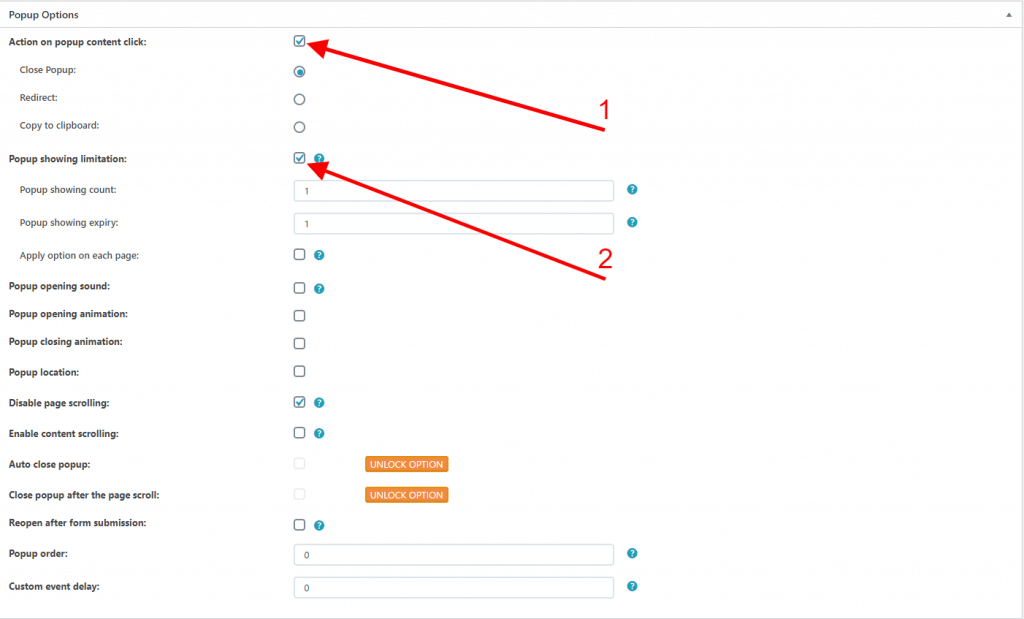
Posledním krokem je jen publikování a máte vše hotovo.
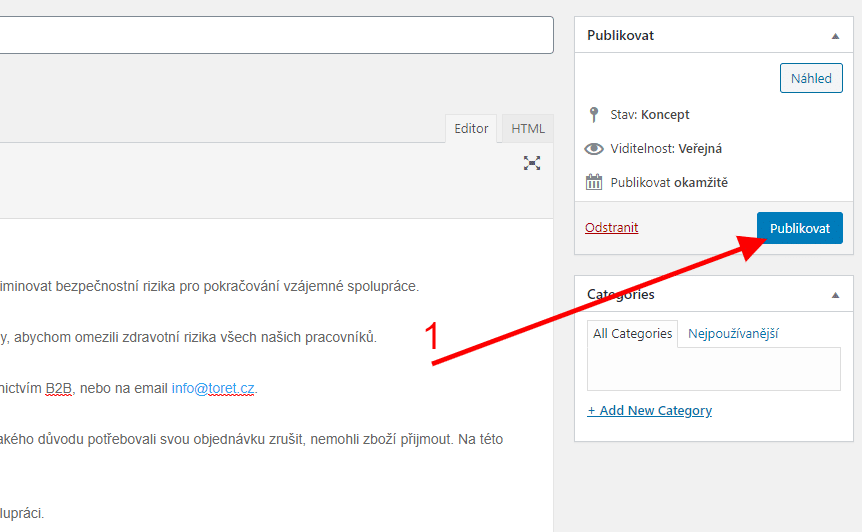
Kontrola nastavení a příklady zobrazení
Dobré pak je si přes anonymní okno ověřit a zkontrolovat zobrazení pop-up okna.
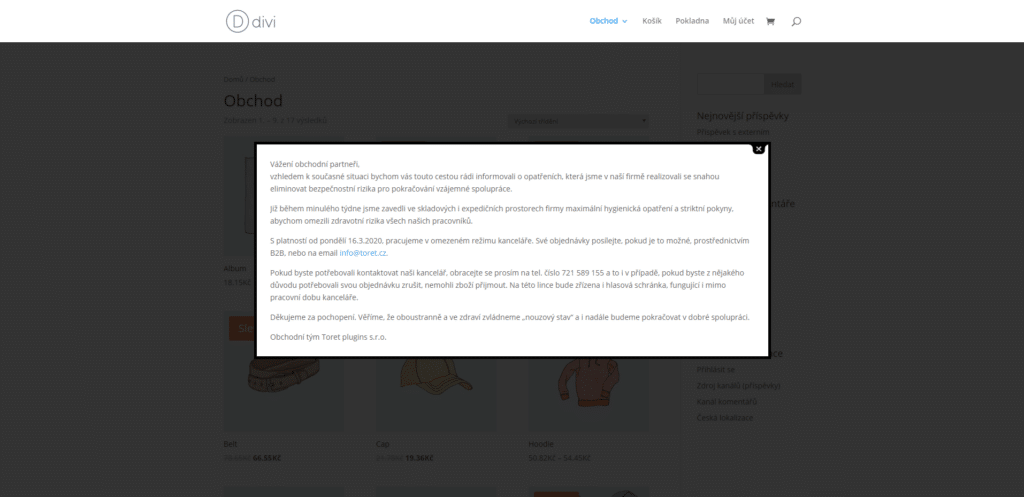
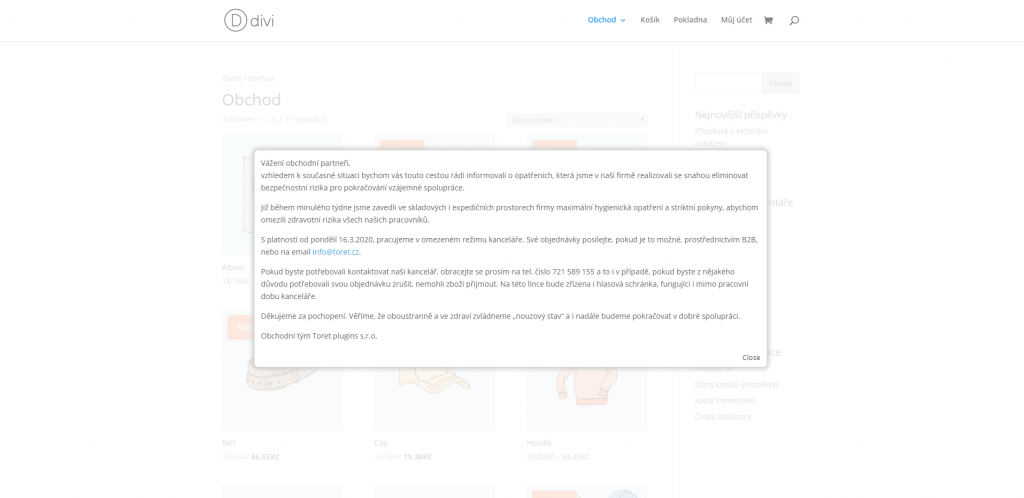
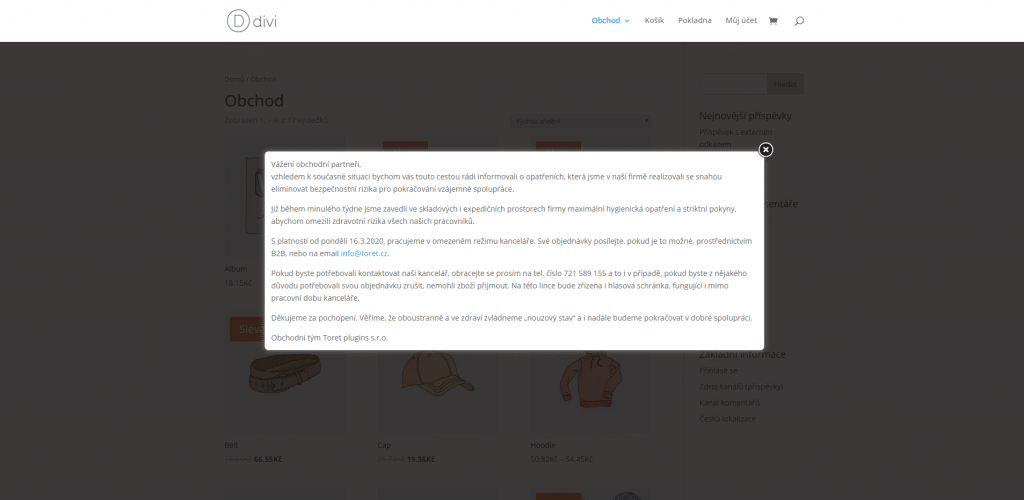

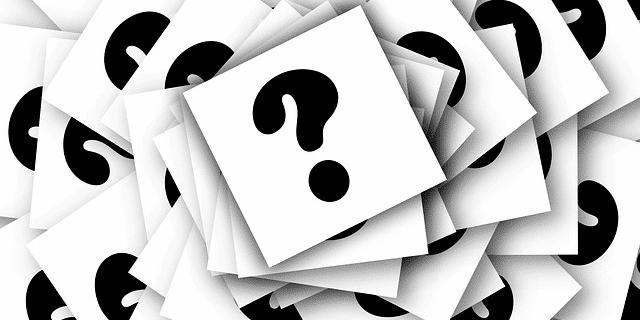

Pozor, v plugine bola objavená kritická zraniteľnosť (https://latesthackingnews.com/2020/03/16/popup-builder-wordpress-plugin-vulnerability-risked-over-100k-websites/), je potrebné aktualizovať na verziu 3.64.1
Ano to byla, ale pokud si to nainstalujete z repozitáře, je to již opravené.
Díky moc za info
Dobrý den, je možnost, aby se pop up okno objevilo v momentě, kdy návštěvník bude chtít opustit stránku? Jak pak funguje nastavení?
Děkuji za rady. Pěkný plugin.
Popup Buider jsem využil pro informaci o ukončení podpory IE na stránkách. Některé pluginy už pod IE nefungují.
Po čase pak plánuji využít volbu „Redirect“ a přesměruji na statickou stránku s textem, že pro zobrazení potřebujete jiný prohlížeč.
Toto ale umí až placená verze za 12$. Ovšem POZOR – je to každoroční poplatek – ne jednorázový. Další rok 8,40$. Dá se samozřejmě vypovědět. Stačí mi na rok. Aby to fungovalo, tak po zaplacení máte dole na jejich stránce v sekci „Products“ ke stažení ZIP soubor. Ten importujete a aktivujete jako nový plugin. Nikde se žádná licence nezadává.
Dobrý deň,
pop-up okno sa nezobrazí na mobilnom zariadení (Android). Robím niečo nesprávne?
Ďakujem.
Zdravím,
zkuste promazat cache, jestli máte.